В этом разделе описывается подключение кабеля Ethernet к интерфейсу Ethernet.
![]()
|
![]()
Если выключатель основного питания включен, выключите его.
Используйте следующие кабели Ethernet.
Кабель типа неэкранированная витая пара (UTP) или кабель типа экранированная витая пара (STP), а также кабель категории 5 или выше
![]() Сделайте петлю на расстоянии 5 см (2,1 дюйма) (1) от края кабеля Ethernet и прикрепите прилагаемый ферритовый сердечник к петле, как показано на рисунке.
Сделайте петлю на расстоянии 5 см (2,1 дюйма) (1) от края кабеля Ethernet и прикрепите прилагаемый ферритовый сердечник к петле, как показано на рисунке.
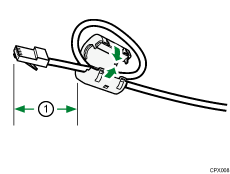
![]() Убедитесь в том, что основное питание устройства выключено.
Убедитесь в том, что основное питание устройства выключено.
![]() Подсоедините кабель интерфейса Ethernet к порту 10BASE-T/100BASE-TX.
Подсоедините кабель интерфейса Ethernet к порту 10BASE-T/100BASE-TX.
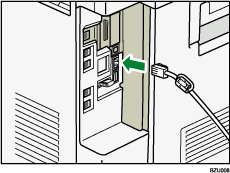
![]() Подключите другой конец кабеля интерфейса Ethernet к устройству сетевого подключения, например, концентратору.
Подключите другой конец кабеля интерфейса Ethernet к устройству сетевого подключения, например, концентратору.
![]() Включите выключатель основного питания устройства.
Включите выключатель основного питания устройства.
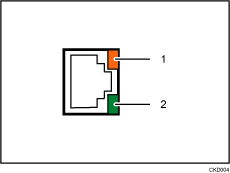
Индикатор (оранжевый)
Если используется порт 100BASE-TX, индикатор горит оранжевым. Если используется порт 10BASE-T или аппарат не подключен к сети, индикатор выключен.
Индикатор (зеленый)
При работе 10BASE-T индикатор светится зеленым светом. Если используется порт 100BASE-TX или аппарат не подключен к сети, индикатор не горит.
![]()
Если аппарат перейдет в режим энергосбережения, могут погаснуть оба индикатора.
Используйте интерфейсный кабель Ethernet, который поддерживает "Скорость передачи Ethernet". Если для параметра "Скорость передачи Ethernet" выбрано [Автовыбор], используйте кабель интерфейса Ethernet, который поддерживает 100BASE-TX.
Для получения дополнительной информации о включении питания см. Начало работы.
Для получения дополнительной информации об установке драйвера принтера см. руководство по установке драйвера.
